excel换行符
Excel中,换行符是一个非常重要的概念,它允许我们在单元格内实现文本的换行显示,从而更好地组织和呈现数据,无论是制作报表、整理数据还是进行文档排版,掌握Excel换行符的使用技巧都能大大提高工作效率和文档的可读性。
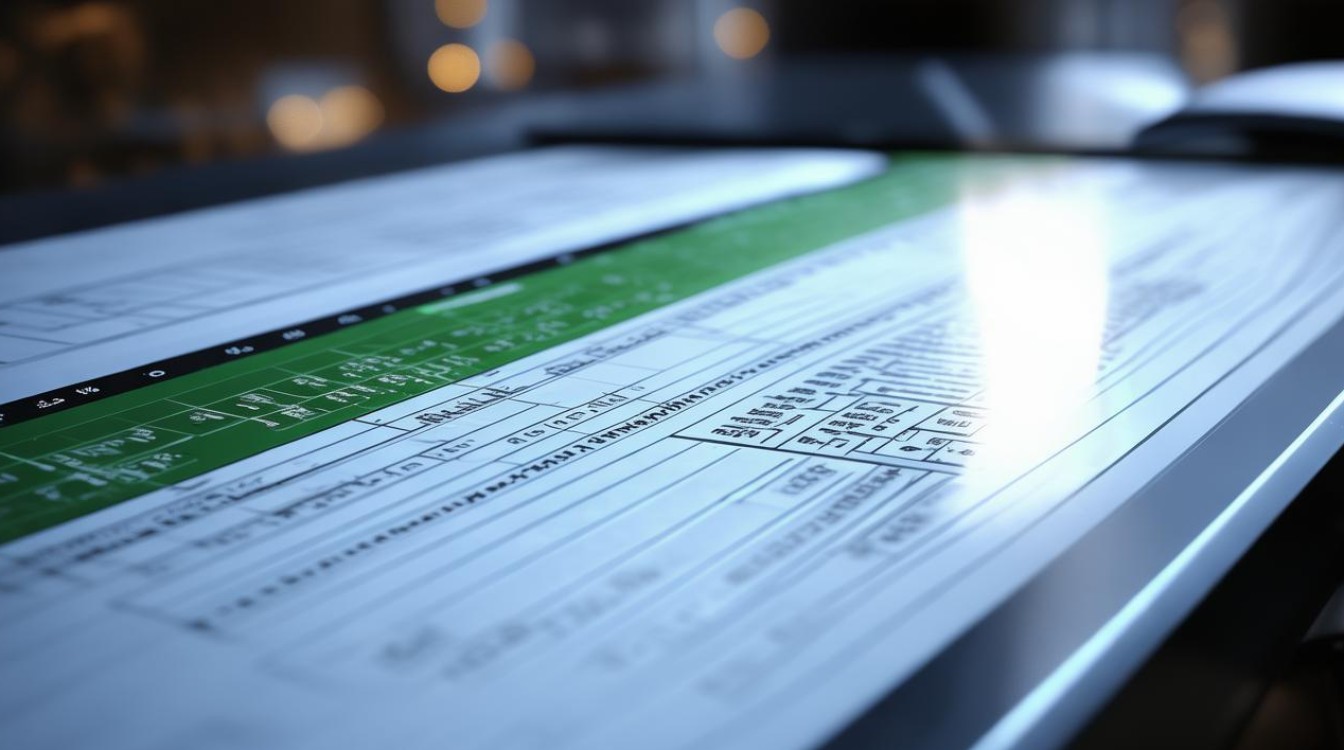
Excel换行符的基本概念
Excel中的换行符主要有两种常见的表示方式,一种是在Windows系统中,通常使用“Alt + Enter”组合键来输入换行符,当我们在单元格中编辑文本时,按下这个组合键,就可以在当前位置插入一个换行符,使光标移动到下一行,同时保持单元格的编辑状态,方便我们继续输入内容,另一种是在Mac系统中,一般使用“Option + Return”组合键来实现相同的功能。
手动输入换行符的方法及注意事项
(一)直接按键输入
如前面所述,通过相应的组合键可以直接在单元格中输入换行符,但需要注意的是,这种方法在大量数据处理或者需要频繁输入换行符时,可能会比较繁琐,如果不小心按错了组合键,可能会导致输入的内容出现意外的换行或者格式混乱。
(二)使用公式或函数结合换行符
在某些情况下,我们可以通过公式或函数来自动生成包含换行符的文本,使用CONCATENATE函数或者“&”运算符将多个文本片段连接起来,并在中间插入换行符,在一个单元格中输入公式“=A1&CHAR(10)&B1”,其中A1和B1是其他单元格中的文本内容,CHAR(10)就代表了换行符,这样,当A1和B1中有内容时,它们会按照公式的设置,在连接后的文本中自动换行显示,这种方法对于不熟悉公式和函数的用户来说,可能有一定的学习成本。
在不同场景下的应用
(一)数据整理与记录
在日常的数据整理工作中,我们经常需要在一个单元格内记录多条相关信息,在制作员工信息表时,我们可以在“备注”列中使用换行符来记录员工的多个特长或者工作经历,这样,既能够将所有相关信息都集中在一个单元格内,又不会因为信息过多而显得杂乱无章,通过合理地使用换行符,我们可以清晰地展示每一条信息,方便查看和分析。
(二)报表制作
在制作报表时,换行符的作用更加明显,在制作销售报表时,我们可以在单元格中使用换行符来对不同产品的销售数据进行详细说明,在一个单元格中先输入产品名称,然后按下换行符,再输入该产品的销售数量、销售额等信息,这样,整个报表看起来会更加整洁、美观,而且能够突出重点数据,让阅读者一目了然。
(三)文档排版
当我们需要在Excel中制作一些简单的文档或者说明性内容时,换行符可以帮助我们实现基本的排版功能,我们可以在一个单元格中输入标题,然后按下换行符,再输入正文内容,通过调整字体、字号、对齐方式等格式设置,再加上换行符的合理运用,我们可以制作出具有一定格式要求的文档,满足日常工作中的一些简单需求。
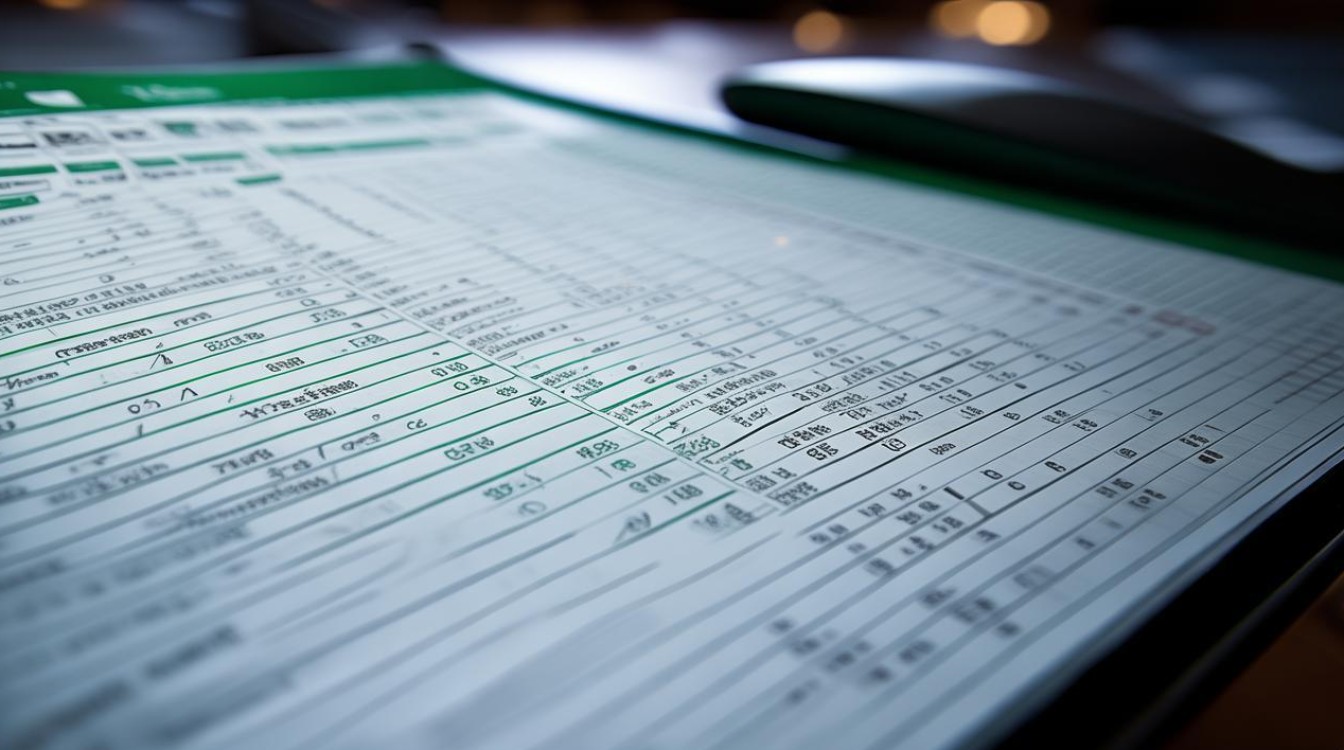
与其他软件的换行符对比
Excel中的换行符与其他办公软件中的换行符在使用上有一些相似之处,但也存在一些差异,在Word中,我们通常直接按下“Enter”键就可以实现换行,而在Excel中,由于单元格的特殊性,需要使用特定的组合键或者公式来输入换行符,这是因为Excel更注重数据的管理和计算,单元格的内容需要遵循一定的规则和格式。
常见问题及解决方法
(一)换行符不起作用
我们按下了换行符的组合键,但是单元格内的文本并没有换行,这可能是因为我们没有正确设置单元格的格式,在这种情况下,我们需要检查单元格的格式设置,确保其“自动换行”选项被勾选,如果没有勾选该选项,即使输入了换行符,文本也不会自动换行显示。
(二)换行后格式混乱
在输入换行符后,如果发现文本的格式出现了混乱,比如字体、字号、对齐方式等发生了变化,这可能是因为在输入换行符之前,我们对文本进行了一些其他的格式设置操作,为了避免这种情况的发生,我们可以在输入完所有文本内容后再进行格式设置,或者在输入换行符前后保持一致的格式设置。
以下是一个简单的示例表格,展示了在不同情况下使用换行符的效果:
| 使用换行符后的效果 |
|---|---|
| 产品A<换行符>销量:100<换行符>销售额:5000 | 产品A
销量:100
销售额:5000 |
| 员工姓名:张三<换行符>部门:销售部<换行符>职位:销售代表 | 员工姓名:张三
部门:销售部
职位:销售代表 |
FAQs:
问题1:在Excel中如何快速将多个单元格的内容合并到一个单元格并换行显示?

解答:可以先选中需要合并的多个单元格,然后按下“Ctrl + C”复制内容,接着选中目标单元格,右键点击选择“选择性粘贴”,在弹出的对话框中勾选“数值”和“跳过空单元格”,点击“确定”,在目标单元格中按下“Alt + Enter”组合键在相应位置插入换行符,调整文本格式即可。
问题2:为什么在Excel中复制带有换行符的内容到其他单元格时,换行符有时会丢失?
解答:这可能是因为在复制过程中,目标单元格的格式设置与源单元格不一致,目标单元格的“自动换行”选项未勾选,如果使用了某些特殊的粘贴方式,也可能导致换行符丢失,在复制内容时,建议先检查目标单元格的格式设置,确保其能够
版权声明:本文由 数字独教育 发布,如需转载请注明出处。













 冀ICP备2021017634号-12
冀ICP备2021017634号-12
 冀公网安备13062802000114号
冀公网安备13062802000114号